집에서 컴퓨터로 도장 이미지 파일을 무료로 만드는 방법에 대해 알려드리겠습니다. 내용만 입력하면 될 정도로 매우 쉽게 제작이 가능합니다. 만들기 완료 후에는 문서 파일, 파워포인트, 인터넷 등 다양한 곳에서 사용할 수 있도록 이미지 파일로 내려받을 수 있습니다. 추가로 온라인에서 사용할 수 있는 싸인도 만들 수 있는데요. 이것 또한 무료이고, 간편하고, 재미있습니다. 그럼 저를 따라서 제작 방법을 진행해보세요.
너무나 쉬운 컴퓨터로 무료도장 만들기.

1. 제가 하는 방법을 따라하면 다음과 같이 여러 모양의 도장 이미지를 제작할 수 있습니다. 이렇게 만든 것을 이미지 파일로 다운 받을 수 있습니다. 다운 받은 파일은 워드, 엑셀, 파워포인트, 전자 계약서 등 여러 곳에서 마음껏 사용할 수 있죠.

2. 정말 편하게 컴퓨터로 무료도장 만들기 위해서는 모두싸인 사이트를 이용해야 합니다. 이곳에서 누구나 컴퓨터로 도장 이미지 파일을 편하게 만들 수 있도록 무상 서비스를 제공하고 있기 때문이죠. 정말 쉽습니다. 사이트에 접속해서 어떻게 만드는지 설명 드리도록 하겠습니다.

3. 일단 전자계약 서비스를 제공하는 모두싸인 사이트에 로그인을 해야 합니다. 이곳에서 무료로 제공하는 프로그램을 이용할 건데요. 이 때 회원가입이 필요합니다. 해당 프로그램을 이용할 때 비용이 들지 않는 것은 물론이고, 회원가입 절차도 매우 간소합니다. 20초 안에 가입이 가능하죠. 참고로 모두싸인의 전자 계약 서비스는 1개월 무료 이용이 가능합니다. 최근에 무료 혜택 이벤트를 진행하고 있으니 해당 서비스 사용에 관심이 있는 분들은 참고하시길 바랍니다.

4. 다음은 홈페이지에 로그인을 한 화면입니다. 화면에서 좌측을 보면 여러 서비스 페이지로 이동하는 메뉴가 나옵니다. 이 중에서 하단부에 위치한 [사인/도장]을 선택합니다. 그럼 컴퓨터로 사인 및 도장 제작을 할 수 있는 프로그램이 나타납니다.

5. 저는 [도장 만들기] 메뉴를 선택했습니다. 새롭게 열린 창에서 나타내고 싶은 내용을 입력한 후 [만들기] 버튼을 클릭해 봅니다. 그럼 입력란 아래에 입력한 내용이 반영된 결과물이 여러 개 나타납니다. 여기에서 사용하고 싶은 것을 선택한 후 [입력하기] 버튼을 클릭하면 됩니다.

6. 개인용은 물론이고, 다음과 같이 법인에서 쓰이는 도장 만들기 또한 할 수 있습니다. 이것 또한 상호명만 입력하면 되기 때문에 정말 쉽게 만들 수 있습니다.

7. 컴퓨터로 도장을 만들고 나면 다음과 같이 결과물을 다운로드 받을 수 있는 버튼이 생깁니다. 해당 버튼을 클릭하면 내 컴퓨터로 사용할 수 있는 이미지 파일로 내려 받을 수 있습니다.
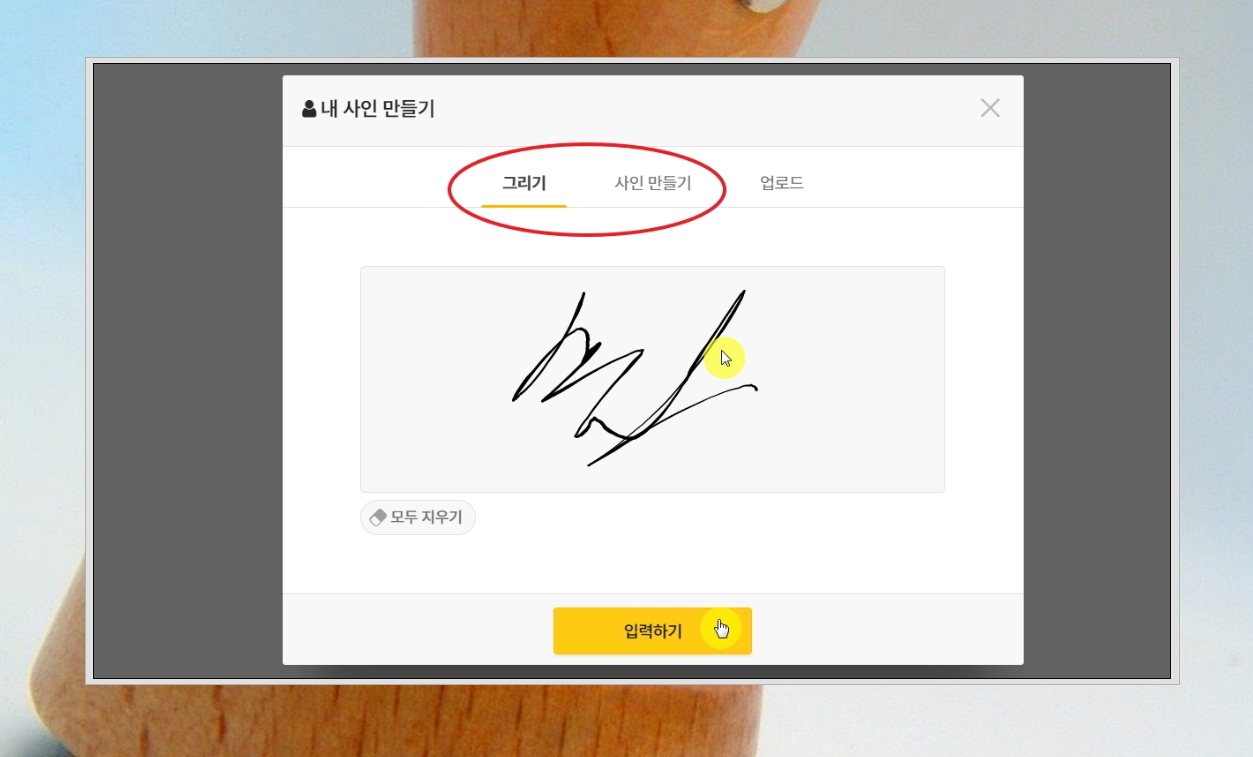
8. 사인 만들기 하는 방법도 보여드리겠습니다. 다음과 같이 그냥 마우스로 사인을 그리면 이미지 파일로 생성 됩니다.
정말 편리하게 도장을 만드는 방법을 알려드렸습니다. 사인의 경우 직접 그리는 방식 외에도 내용을 입력하고, 입력한 내용을 바탕으로 만들어진 사인 중에 선택하는 방식도 있습니다. 이점 참고 바랍니다.
'프로그램' 카테고리의 다른 글
| 한컴 타자연습 온라인서비스 제대로 이용하기 (0) | 2024.03.10 |
|---|---|
| rexpert30 viewer 설치 삭제 문제해결 안내 (0) | 2024.03.02 |
| nef 파일 변환 쉽게 하는 방법 (1) | 2024.03.01 |
| ACTIVEX 설치 오류 해결하기 (0) | 2024.02.15 |
| activex 컨트롤 설치 문제 및 오류 해결하기 (0) | 2024.01.22 |
| 골드웨이브 잡음제거 깔끔하게 하는법 (0) | 2024.01.12 |
| 키보드 보안 프로그램 설치 및 작동 문제 해결하기 (0) | 2024.01.11 |
| 데이터 복구 프로그램 활용법 (무료로 지운 파일 다시 찾기) (0) | 2023.12.05 |